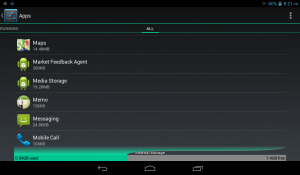Sådan opretter du en genvej til indstillingerne for mus og touchpad i Windows 8.1
Indstillinger for mus og touchpad er en applet af moderne kontrolpanel, som giver dig mulighed for at ændre:
- opførselen af din mus: du kan definere din primære knap og bytte venstre og højre knap;
- hjulindstillinger og rulleindstillinger
Faktisk er denne applet kun en forenklet version af den klassiske "Mouse and Pointers"-applet, som stadig er placeret i skrivebordets kontrolpanel. Det kan i hvert fald være praktisk for tabletbrugere, fordi det er meget venligt for berøringsskærmen. I denne artikel vil vi se, hvordan vi kan oprette en genvej til at åbne indstillingerne for mus og touchpad i Windows 8.1 direkte med et enkelt tryk/klik.
- Højreklik på skrivebordet og vælg Ny -> Genvej fra dens kontekstmenu:

- Indtast eller copy-paste følgende som genvejsmål:
%localappdata%\Packages\windows.immersivecontrolpanel_cw5n1h2txyewy\LocalState\Indexed\Settings\en-US\AAA_SettingsGroupInputMouse.settingcontent-ms
Bemærk: 'en-us' repræsenterer her det engelske sprog. Skift det tilsvarende til ru-RU, de-DE og så videre, hvis dit Windows-sprog er anderledes.

- Giv genvejen et hvilket som helst navn efter eget valg, og indstil det ønskede ikon for den genvej, du lige har oprettet:

- Nu kan du prøve denne genvej i aktion og fastgøre den til proceslinjen eller til selve startskærmen (eller inde i din startmenu, hvis du bruger en tredjeparts startmenu som f.eks. Klassisk skal). Bemærk, at Windows 8.1 ikke tillader dig at fastgøre denne genvej til noget, men der er en løsning.
For at fastgøre denne genvej til proceslinjen skal du bruge det fremragende freeware-værktøj kaldet Fastgør til 8.
For at fastgøre denne genvej til startskærmen, skal du lås op for menupunktet "Fastgør til startskærm" for alle filer i Windows 8.1.
Det er det! Nu, hver gang du har brug for hurtigt at få adgang til denne mulighed, kan du blot klikke på den genvej, du lige har oprettet!
Reklame